Sininen kuolinruutu Virhe 0X000000D1 DRIVER_IRQL_NOT_LESS_OR_EQUAL on yleisempi kuin uskommekaan. Se esiintyy yleensä 2-3 päivän välein, ellei syytä korjata.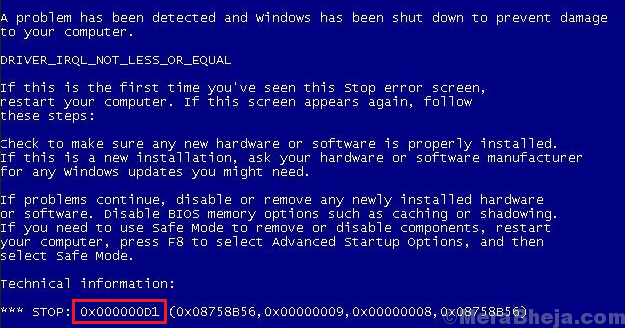
Syyt
Syyt virheen taustalla voivat olla viallinen laiteajuri, ongelma BiOS:ssä tai häiritsevä järjestelmäpalvelu.
Mikäli pääsemme yleensä kirjautumaan järjestelmään, voisimme käynnistää järjestelmän normaalisti lisää. Muussa tapauksessa voisimme käynnistää järjestelmän vikasietotilassa, kuten tässä ehdotetaan.
Kokeile seuraavia alustavia vaiheita:
1] Tarkista järjestelmäsi virusten ja haittaohjelmien varalta joko Windows Defenderin tai jonkin hyvämaineisen kolmannen osapuolen virustorjuntaohjelman avulla.
2] Poista kaikki äskettäin asennetut epäilyttävät ohjelmistot.
3] Päivitä ikkunat ja tässä mainittu.
4] Suorita Blue screen troubleshooter. Siirry kohtaan Asetukset >> Päivitykset ja turvallisuus >> Vianmääritys >> Sininen näyttö. 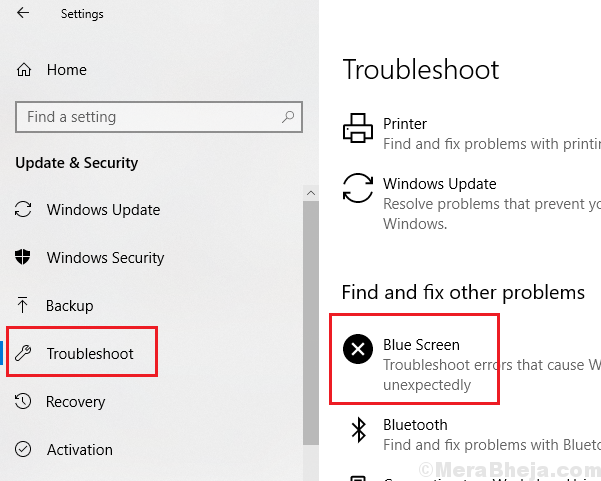 Käynnistä järjestelmä uudelleen vianmäärityksen suorittamisen jälkeen.
Käynnistä järjestelmä uudelleen vianmäärityksen suorittamisen jälkeen.
Jos ne eivät auta, jatka seuraavilla ratkaisuilla:
1}Päivitä kaikki laiteajurit
2}Jos ne eivät auta, jatka seuraavilla ratkaisuilla:
1}päivitä kaikki laiteajurit
2} Päivitä BiOS
3} Järjestelmän palauttaminen
Huomautus: – Jos et pääse kirjautumaan järjestelmään, kokeile alla esitettyjä menetelmiä kirjautumalla vikasietotilaan.
Ratkaisu 1] Päivitä kaikki laiteajurit
Yleinen menettelytapa laiteajurien päivittämiseksi on seuraava:
1] Avaa Suorita-ikkuna painamalla Win + R ja kirjoita komento devmgmt.msc. Avaa Laitehallinta-ikkuna painamalla Enter-näppäintä.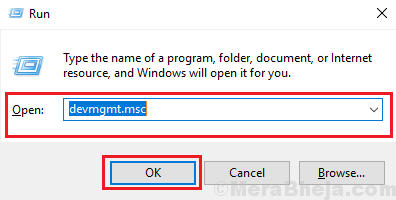
2] Napsauta hiiren kakkospainikkeella ja päivitä kaikki ajurit yksi kerrallaan.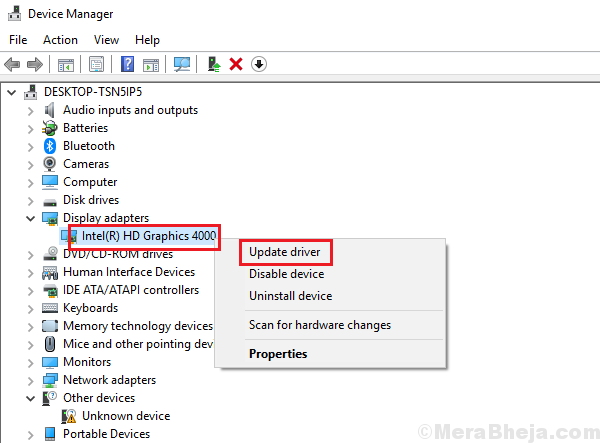
Koska kaikkien ajurien päivittäminen on vaikeaa, voisimme käyttää netissä saatavilla olevia kolmannen osapuolen työkaluja, jotka auttavat samassa.
Ratkaisu 2]. BiOS:n päivittäminen
Toinen syy tähän ongelmaan on tukematon BiOS. Voisimme ladata ja asentaa uusimman BiOS-version valmistajan verkkosivuilta.
Ratkaisu 3] Tarkista, onko järjestelmässä muistiongelmia
1] Avaa Suorita-ikkuna painamalla Win + R ja kirjoita komento mdsched.exe. Avaa Windowsin muistinmääritysikkuna painamalla Enter.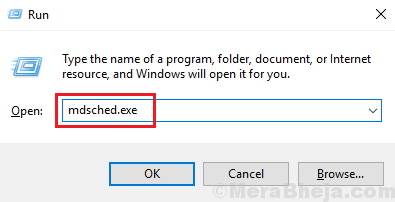
2] Valitse Restart now and check for memory problems.
Tämä tarkistaisi automaattisesti järjestelmän ongelmat.
Ratkaisu 3] Järjestelmän palautus
Voisimme myös palauttaa järjestelmän aiempaan päivämäärään. Siitä olisi apua myös aiempien ajureiden palauttamisessa.
1] Avaa Suorita-ikkuna painamalla Win + R ja kirjoita komento rstrui.exe. Avaa järjestelmän palautusikkuna painamalla Enteriä.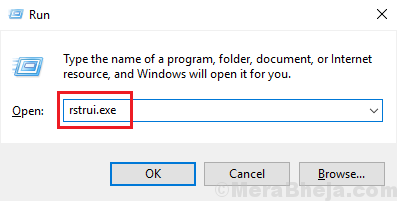
2] Täältä löytyisi 2 vaihtoehtoa: toinen on suositeltu palautuspäivämäärä ja -aika ja toinen on toisen palautuspisteen valitseminen. Valitse kumpi vaihtoehto on sinulle suotuisa ja päivitä järjestelmä.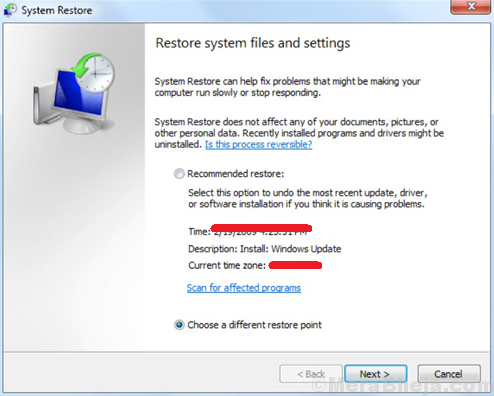
Toivottavasti se auttaa!